Super ostrý záznam je skvělý, když ho potřebujete, a ne tak skvělý, když ho nepotřebujete. Zde je návod, jak to změkčit – během výroby a v poště.
Nelze popřít rychlost, jakou technologie fotoaparátů postupují. Před několika lety byla technologie, kterou máme nyní v rukou (za ceny, které jsme za ni zaplatili), snem nočních plakátů na fóru. Umím si jen představit, že během příští dekády uvidíme technologii od RED v nejnovější verzi nejnovějšího bezzrcadlového fotoaparátu Panasonic. Možná. Nemůžeme však přehlížet kvalitu toho, co DSLR a bezzrcadlovky vyrábějí nyní . Natolik, že někdy mohou být obrázky příliš ostré, když se chystáte na film.
Ostrost a čistota moderních DSLR a bezzrcadlovek poskytuje vynikající výsledky. To je ideální pro zachycování cestovatelských videí v tak vysoké kvalitě, že přenese diváka do cizích destinací. Ultraostré snímky však nemusí být vizitkou „filmového vzhledu“. Mnoho prvků a vlastností samozřejmě přispívá k vzhledu, o který se snaží noví a začínající filmaři – vlastnosti fotoaparátu jsou jen součástí –, ale ostrost fotoaparátů, jako je GH5 od Panasonicu, může často způsobit, že záběry budou vypadat spíše jako amatérské HD video než něco, co vy. najdete v kině.
Naštěstí existuje řada věcí, které můžete udělat, aby vaše záběry nebyly příliš ostré. Pojďme se na to podívat.
Jako příklad ve fotoaparátu použiji GH5 a pro postprodukční metody DaVinci Resolve 15, ale řešení jsou zvuková na všech zařízeních a editačních programech.
V kameře
Dávno, když byl 5D Mark II nejinovativnější digitální zrcadlovkou na trhu, a než byl představen obrazový profil Cinestyle, bylo přizpůsobení profilu obrazu zásadní. Standardní profil 5D Mark II byl drsný s kontrastem a bohatý na barvy – úprava profilů obrázků byla pouze skutečným způsobem, jak získat více místa pro nohy, abyste mohli manipulovat s obrázkem v příspěvku. Snížení ostrosti bylo téměř stejně důležité jako sejmutí krytky objektivu.
Naštěstí v průběhu let, která následovala, po „revoluci DSLR“, mnoho značek začlenilo profily vhodné pro video – jako například CineD a CineV, které se nacházejí na řadě GH4/5/5s společnosti Panasonic, nebo dokonce profily protokolů pro několik modelů. Protože se však tyto profily speciálně starají o filmaře, existuje tendence je nechat tak, jak jsou. Ano, můžete je používat přesně tak, jak byly nainstalovány, ale snížením ostrosti ve fotoaparátu pořídíte měkčí snímek, který se podobá filmu.
Zpočátku se můžete přiklánět k názoru, že vaše snímky budou vypadat, jako by byly pořízeny filtrem napuštěným vazelínou, ale buďte si jisti, že tomu tak není. Níže vidíte snímek pořízený s ostrostí minus pět vlevo a s výchozí ostrostí vpravo (snímek v profilu obrázku V-logL). Ze standardního výchozího nahrání, které můžeme poskytnout, se může zdát, že došlo k malé nebo žádné změně.

Po přiblížení o 150 % uvidíte rozdíl.
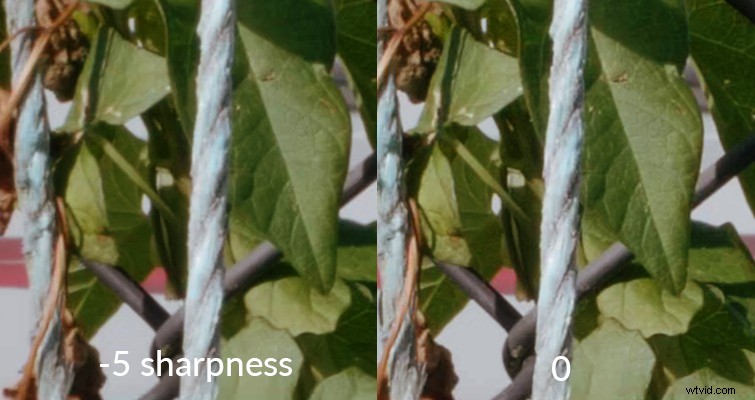
Maximálně jemný rozdíl, ale to je to, co chceme. Můžete vidět, že detaily jsou stále tam, jen ne tak jemné. Snížením ostrosti ve fotoaparátu tuto ostrost HD mírně zmírníte.
Filtry
Pokud pracujete se starší digitální zrcadlovkou nebo bezzrcadlovkou, která nemá v režimu filmu nastavitelnou ostrost, můžete se podívat na použití difúzního filtru ke snížení ostrosti vašeho snímku. Již dříve jsme se zabývali difúzními filtry od A do Z ve „Světu difúzních filtrů“, ale abychom tento článek shrnuli do jedné věty, difúzní filtr změkčí váš obraz a vytvoří opar kolem jasných objektů. Ve videu níže filmař Chrystopher Rhodes uvádí vizuální příklady rozdílů, které difúzní filtr způsobí, pokud jde o ostrost vašeho objektu.
Je však důležité poznamenat, že difúzní filtry dodají vašemu obrazu určitý zákal (v závislosti na síle filtru) a mohou mít nežádoucí a nevratné efekty.
V příspěvku (řešení 15)
Samozřejmě, pokud chcete zachovat ostrost původního záznamu (možná použít 4K a 6K fotografie pro marketing), nejlepším přístupem je změkčit obrázky v postprodukci. Zpočátku se může zdát samozřejmé sáhnout po nástrojích na rozostření. Mezi rozmazáním obrazu a změkčením ostrosti je však propastný rozdíl. V Resolve 15 můžete najít perfektní nástroj, který vám pomůže změkčit vaše superostré 4K záběry:efekt Změkčit a zostřit.

Tento efekt najdete na barevné stránce a na panelu OpenFX a naštěstí je to další nástroj Resolve, který je neuvěřitelně přímočarý. Efekt je rozdělen do tří panelů, ale první panel je ideálně tam, kde se potřebujete zaměřit. Existují tři posuvníky:malá textura, střední textura a velká textura a každý posuvník ovlivní vlastnosti vašeho obrázku jinak.

Například velký posuvník textury, když se zcela sníží, změkčí obrázek jako celek, protože Resolve čte vstup, aby se zaměřil na velkou texturu obrázků. Rozdíl si všimnete při pohledu na okraje objektů. Menší detaily budou stále viditelné, ale většinou to bude mít pocit, že zaostření je jen o milimetr mimo. Malý posuvník textury však zpřesňuje své zaměření na menší textury, což přímo ovlivní pokožku, zdivo, beton, texturu oblečení atd. – všechny prvky, kterých si jako redaktoři všimneme, když jsou ostré.

Tyto posuvníky jsou neuvěřitelně výkonné a stačí je jen mírně snížit, jinak bude váš obrázek vypadat příliš zpracovaný. Jaká je správná částka? No, to bude záležet na vaší image. Každý model fotoaparátu bude potřebovat jinou úroveň ostrosti – není potřeba žádné nastavení. Ale na GH5 jsem zjistil, že malá textura na -0,200 a střední textura na -0,250 pomohly odstranit ostrost 4K při zachování detailů obrázků. Na obrázku výše můžete vidět, že vlastnosti háčků na suchý zip nejsou tak zřejmé. Pamatujte, že stále chceme vidět malé detaily, ale ne tolik.
Filmové zrno
V roce 2017 jsme publikovali článek s názvem „Jak silné překryvné vrstvy ovlivňují vaše nahrávání na YouTube.“ Ve zprávě jsem zdokumentoval, jak by komprese YouTube výrazně snížila ostrost videí, která používala silné překryvy. Tyto překryvy zrn by sestávaly ze silného hluku, prachu, vlasů a blikání. Na ploše byla tato zrnitost velmi patrná a přispěla k požadovanému efektu, že mé záběry poněkud stárnou. Online však YouTube zrnitost silně zkomprimoval, a i když bylo stále patrné, že na klipu je zrno, bylo změkčeno a v důsledku toho také změkčilo nahrávání.
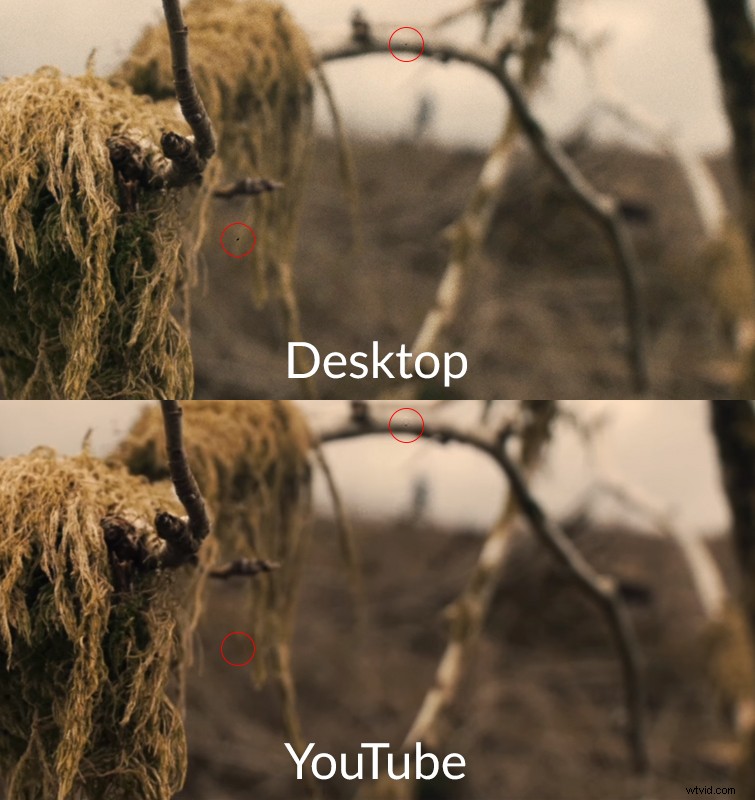
Samozřejmě je to trochu poslední možnost pro online nahrávání. Nemyslím si, že je praktické myslet v předprodukci:„Nechme změkčování našich záběrů, dokud je nebudeme muset nahrát na YouTube.“ Pokud se však po úvodním testovacím nahrání zdá, že je váš záznam příliš ostrý a nemáte čas vyladit každý klip jednotlivě, může být vaší odpovědí překryvná vrstva se silným zrnem.
